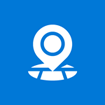Windows Maps cho Windows 10 Ứng dụng bản đồ cho Windows 10
Windows Maps cho Windows 10 là ứng dụng bản đồ Universal App hoạt động trên mọi thiết bị Windows 10, từ máy tính cho tới máy tính bảng và điện thoại.
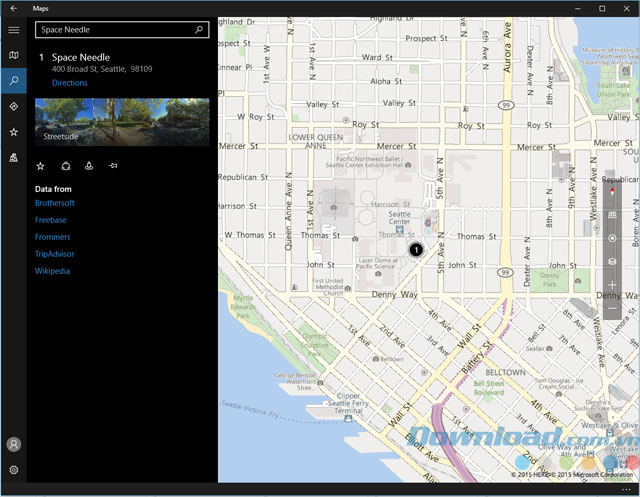
Giao diện ứng dụng bản đồ Windows Maps cho Windows 10
Nói đến ứng dụng bản đồ, Google Maps có lẽ là cái tên đầu tiên được nhắc đến. Nhưng khi cần 1 ứng dụng trên Windows Store thì người dùng đành ngậm ngùi tìm kiếm các ứng dụng client vì Google chỉ cho ra đời đúng 1 ứng dụng chính thức trên Store là Google Search. Trong khi đó, Windows Store lại là ngôi nhà của Microsoft nên các ứng dụng của hãng bạn có thể tìm kiếm không thiếu thứ gì. Windows Maps là một trong những ứng dụng của Microsoft cho thiết bị Windows 10 mà bạn có thể tận dụng tính năng để có được lộ trình di chuyển hợp lý. Lần đầu tiên mở Windows Maps, bạn cần phải có kết nối Internet để tải bản đồ ở khu vực của mình. Hãng đã thiết kế sao cho hình ảnh bản đồ đơn giản mà vẫn giàu tính năng với bản đồ chính chiếm phần lớn màn hình, bên trái là menu dạng hamburger chứa các mục cần thiết và thường dùng như tìm kiếm địa điểm, chỉ dẫn... Bên phải là 1 vài nút điều khiển khi xem bản đồ hoặc thay đổi hình thức hiển thị. Các mục trong hamburger menu gồm Map, Search, Directions, Favourites và 3D Cities.
- Map hiển thị bản đồ dưới dạng toàn màn hình. Nếu dùng chuột thì bạn chỉ cần trỏ và kéo để mở sang các vùng khác hoặc cuộn chuột để thu nhỏ, phóng to bản đồ. Trên các thiết bị chạm thì bạn sử dụng các thao tác chạm rồi kéo và chụm 3 đầu ngón tay để thực hiện các chức năng trên.
- Search là tính năng quan trọng của ứng dụng. Click vào đây và nhập địa chỉ cần tìm kiếm nơi mình muốn đến, ứng dụng cũng hỗ trợ hiển thị gợi ý khi bạn gõ.
- Directions hiển thị khoảng cách và lộ trình giữa điểm đến và điểm đi. Bạn có thể thay đổi giữa chế độ Driving Mode và Walking Mode để có được thông tin chi tiết và chính xác.
- Favourites chứa những địa điểm mới được lưu lại gần đây. Ngoài ra bạn cũng có thể chọn nút Directions ngay bên dưới để xem thông tin chi tiết về lộ trình tới địa điểm đó từ vị trí hiện tại.
- 3D Cities mang đến danh sách các thành phố nổi tiếng và cho phép xem dưới dạng 3D, danh sách cũng khá hạn chế. Nếu dùng chuột thì bạn có thể click chuột phải để xem dưới dạng 360 độ. Muốn thay đổi góc nhìn bạn hãy sử dụng các nút điều khiển ở bên phải.
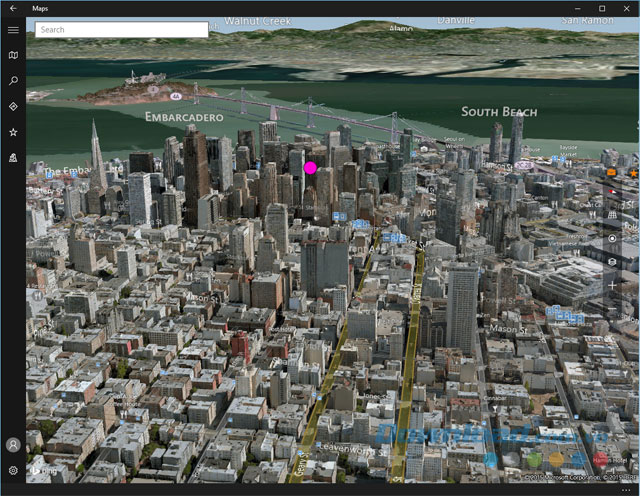
Một số thành phố có thể được xem dưới dạng 3D
Các lựa chọn thao tác bên phải ứng dụng giúp thay đổi hình ảnh hiển thị của bản đồ và trỏ chuột. Bạn có thể nghiêng lên, nghiêng xuống hoặc thay đổi kiểu xem (Aerial View, Road View và Traffic View). Ứng dụng cũng cho phép xoay bản đồ cùng chiều hoặc ngược chiều kim đồng hồ, nhưng theo cài đặt mặc định thì hướng Bắc sẽ ở phía trên. Cũng tại đây bạn sẽ thấy lựa chọn chia sẻ bản đồ. Mục cài đặt của ứng dụng cho phép thay đổi đơn vị tính khoảng cách, chọn chế độ di chuyển yêu thích (đi bộ hoặc lái xe), tải bản đồ trực tuyến, quản lý lịch sử tìm kiếm, chọn hình nền (khi ứng dụng hiển thị hướng đi từng bước một) và cài đặt quyền riêng tư cho địa điểm.
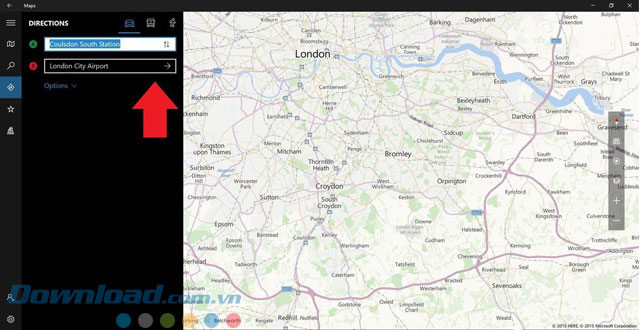
Tìm kiếm lộ trình di chuyển dễ dàng khá giống Google Maps
Những tính năng mới cập nhật của Windows Maps
Tìm kiếm nhiều địa điểm: Tính năng này cho phép xem kết quả tìm kiếm của nhiều địa điểm trên cùng 1 bản đồ. Người dùng cũng có thể xem những tìm kiếm và chỉ dẫn đường đi này cùng lúc dưới dạng các lớp đè lên nhau hoặc sử dụng các tab riêng biệt để chuyển đổi giữa các kết quả.
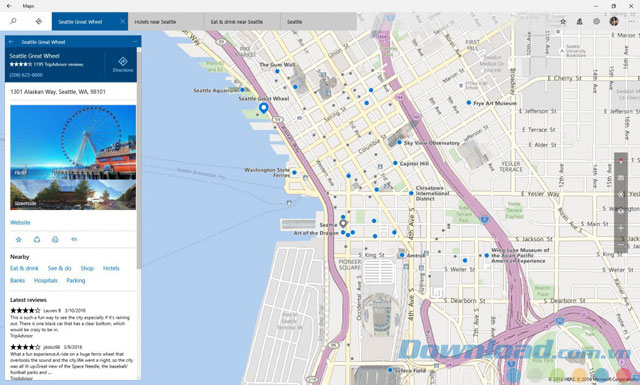
Cập nhật mới cho phép hiển thị kết quả tìm kiếm của nhiều địa điểm
Cải thiện khả năng chỉ đường từng bước: Giao diện và hình ảnh hiển thị của tính năng này được cải thiện nhiều, đặc biệt là khi xem ở chế độ Landscape Mode trên thiết bị di động.
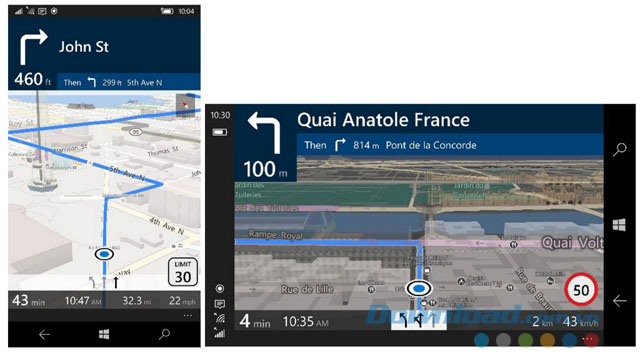
Các cải thiện về việc chỉ đường từng bước, đặc biệt khi xem với chế độ Landscape
Cải thiện các lựa chọn điều hướng UX: Trên phiên bản cho PC các lựa chọn điều hướng UX hiển thị trên cùng còn trên Mobile thì hiển thị dưới dùng.
Dán nhãn cho kết quả tìm kiếm: Thay vì sử dụng hệ thống số tham chiếu trong danh sách tìm kiếm như trước đây thì kết quả tìm kiếm bây giờ được dán trực tiếp trên bản đồ.
Cải thiện kết quả tìm kiếm Nearby: Kết quả tìm kiếm khu vực lân cận được cải thiện, cho ra kết quả gần hơn và chính xác hơn (tính năng này chỉ có ở 1 vài nơi nhất định).
Cải thiện về các địa điểm công cộng: Windows Maps giúp người dùng dễ dàng theo dõi lộ trình di chuyển của phương tiện công cộng và biết được khi nào nên xuống bến.
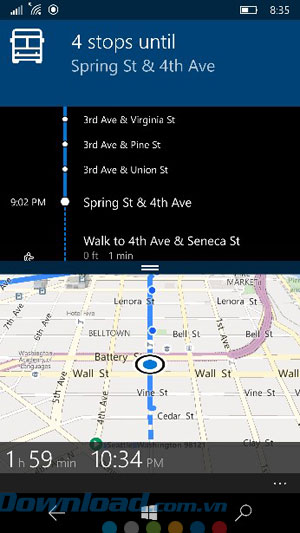
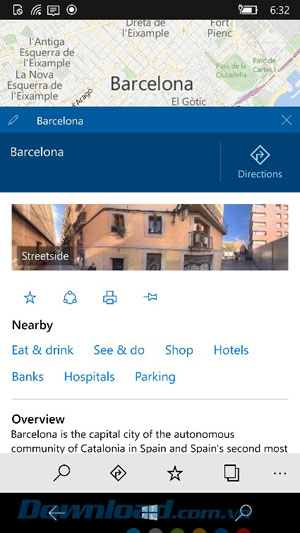
Cải thiện khả năng tìm kiếm khu vực gần kề và theo dõi lộ trình di chuyển công cộng
Thu nhỏ kết quả tìm kiếm: Người dùng giờ có thể thu nhỏ thông tin kết quả tìm kiếm, chỉ dẫn và địa điểm để xem được nhiều vùng trên bản đồ hơn.
Tìm kiếm thành phố 3D: Không cần phải cuộn để tìm thành phố bạn cần.
Các địa điểm yêu thích có thể truy cập ngoại tuyến: Điều này khiến bức tranh bản đồ ngoại tuyến trở nên trọn vẹn hơn. Người dùng cũng có thể thêm ghi chú vào các địa điểm yêu thích này (một tính năng mà Google Maps chưa có).
Tích hợp với trợ lý ảo Cortana: Tính năng chỉ đường từng bước một giờ đây tận dụng giọng nói của Cortana với các ngôn ngữ hỗ trợ là Anh Anh, Anh Mỹ, tiếng Trung giản thể, Pháp, ý, Đức và Tây Ban Nha.
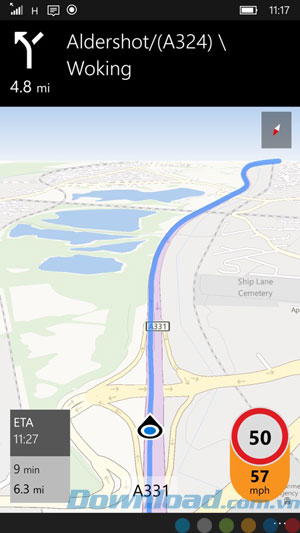
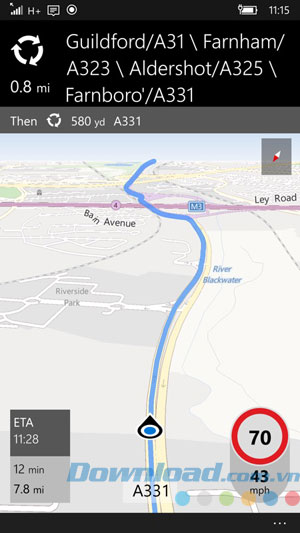
Hình ảnh hiển thị ứng dụng trên điện thoại Windows Phone
Đặc điểm chính của ứng dụng bản đồ Windows Maps cho Windows 10
- Tìm kiếm địa chỉ nhà hàng, doanh nghiệp, khách sạn và các địa điểm hấp dẫn khác.
- Tra cứu chỉ dẫn dường đi lái xe và đi bộ.
- Pin địa chỉ nhà, công ty và những địa điểm yêu thích vào Start Screen để xem hướng dẫn chỉ đường tới các địa chỉ đó từ bất cứ đâu.
- Chọn lộ trình thay thế để tránh tắc đường, phí cầu đường hoặc có thay đổi trong lộ trình di chuyển.
- Nghe giọng nói hướng dẫn di chuyển trên các thiết bị có GPS.
- Khi đến nơi, ứng dụng có khả năng ghi nhớ địa điểm mà bạn đỗ xe.
- Tải bản đồ về và sử dụng mà không cần kết nối Internet.
- Xem lịch sử tìm kiếm và địa điểm yêu thích trên tất cả các thiết bị Windows PC và Mobile.
- Khám phá thế giới 3D với hình ảnh chi tiết hơn 200 thành phố.
- Xem hình ảnh Panorama 360 độ của địa điểm với Streetside View.
- Xem tình trạng giao thông hiện tại cùng với thông tin vụ tai nạn trên bản đồ để lên kế hoạch di chuyển hợp lý.
- Xem các cổng sân bay, shop mua bán và nhiều địa điểm khác.
- Tra cứu thông tin doanh nghiệp như số điện thoại, địa chỉ, giờ làm việc, đánh giá, chỉ dẫn đường đi.
- In và chia sẻ lộ trình.
Ghi chú: Một số tính năng không khả dụng trên mọi thiết bị và ở một số vùng hay quốc gia.
Mới đây, phần mềm Windows Maps đã có thêm chế độ la bàn (Compass) và tính năng Inking.
Chế độ la bàn
Thông thường, trong giao diện của Windows Maps, hình tròn luôn được sử dụng để căn chỉnh bản đồ về vị trí hiện tại của bạn. Tuy nhiên, giờ Windows Maps đã trở nên hữu dụng hơn nữa khi cho phép người dùng bật/tắt "vị trí hiện tại và mũi tên chỉ hướng" hay chế độ la bàn khám phá. Người dùng có thể lựa chọn chế độ phù hợp với nhu cầu sử dụng của mình. Ứng dụng Windows Maps giờ đã trở nên thích hợp với những ai quen nhìn bản đồ trong xe ô tô (bản đồ luôn hướng về phía Bắc) hoặc những ai sử dụng bản đồ xoay theo con đường (những thứ nhìn thấy trên bản đồ chính là những gì có thể nhìn qua kính chắn gió của xe ô tô). Thật tuyệt vời khi lại được sử dụng các tính năng la bàn hữu ích. Những tính năng này luôn là một phần quan trọng của Nokia Maps/HERE Maps cũ cùng với công nghệ tăng cường thực tế (AR) kiểu như CityLens.
Trước tiên, ứng dụng Windows Maps giờ đã hiển thị mũi tên nhỏ màu đen chỉ theo hướng mà người dùng đang đi. Dù bản đồ luôn ở trong trạng thái tĩnh (phía trên là hướng Bắc nếu để mặc định) nhưng mũi tên nhỏ sẽ xoay xung quanh hình tròn.
Trong chế độ thứ hai (cần bấm vào hình tròn nhỏ ở bên phải), bạn sẽ luôn nhìn hướng về phía trên và bản đồ sẽ xoay xung quanh bạn sao cho giống với không gian ngoài thực tế.
Các nút điều khiển ở bên phải cũng thay đổi, cho thấy trạng thái bật/tắt hiện tại. Trong chế độ la bàn thứ hai này, chiếc kim nằm ở phía trên cùng của thanh chọn bên phải sẽ được kích hoạt, luôn chỉ về hướng Bắc và có phần đuôi màu đỏ.
Bạn có thể cập nhật Windows Maps theo cách thông thường qua Store. Như thường lệ, phiên bản mới nhất của Maps có vẻ như chỉ dành cho người dùng Fast Ring Insiders.
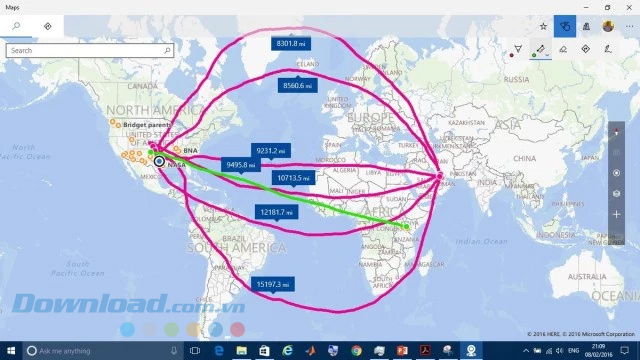
Sử dụng tính năng Inking của ứng dụng Windows Maps để đo khoảng cách giữa hai vị trí
Tính năng Inking
Bản cập nhật mới của ứng dụng Windows Maps cũng đã bổ sung các tùy chọn Inking được nhiều người dùng chờ đợi từ bấy lâu nay.
Tính năng Inking mới giúp người dùng biết được khoảng cách giữa hai vị trí khi vẽ một đường bất kỳ trên bản đồ. Windows Maps còn có thể tạo ra các hướng đi trên bản đồ khi vẽ một đường nào đó trong ứng dụng.
Thuy Nguyen